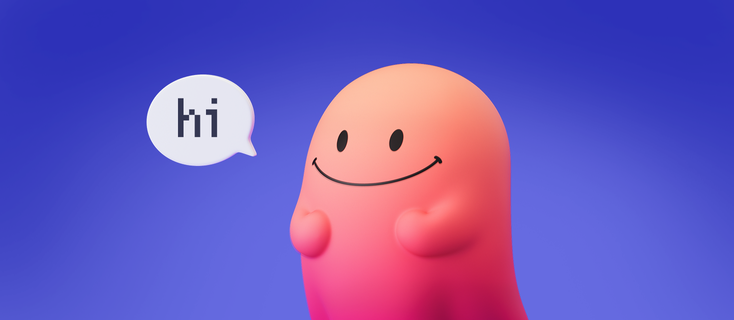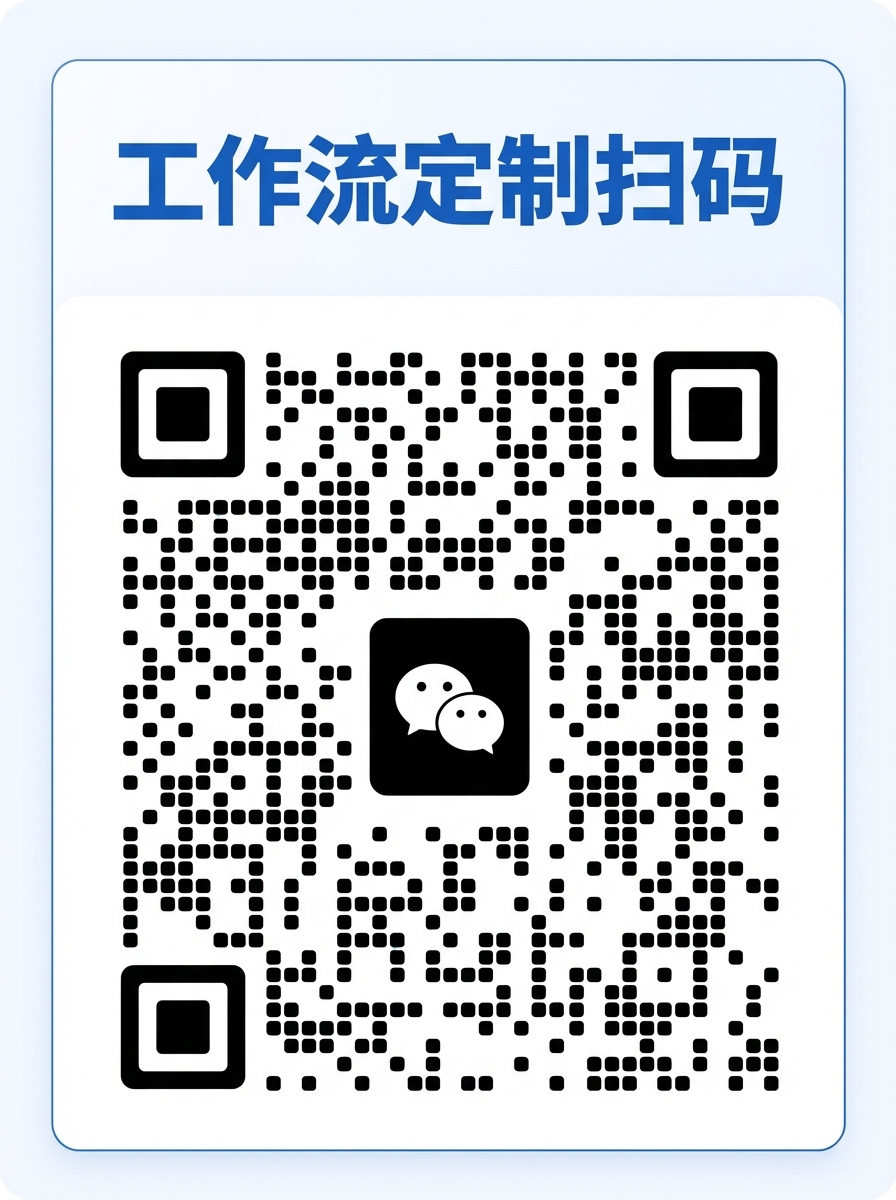今天分享一个新的用法,通过发票图片,即可一键提取其发票内的信息提取,存储到飞书表格。
✂️工作流程拆解
这里除了要做工作流拆解,还有一个重要的工作流程思路拆解
我们预设的工作流程是这样:对发票图片里的信息提取——整理提取的信息(确保准确,是写入飞书表格的格式)——将整理后的数据写入飞书表格——接下来需要通过添加扣子空间的应用扩展,并为扣子空间配置多维表格,通过扣子空间完成数据分析

然后对于工作流完成账号数据的完整工作流是这样,主要是使用大模型去完成合同信息的整理
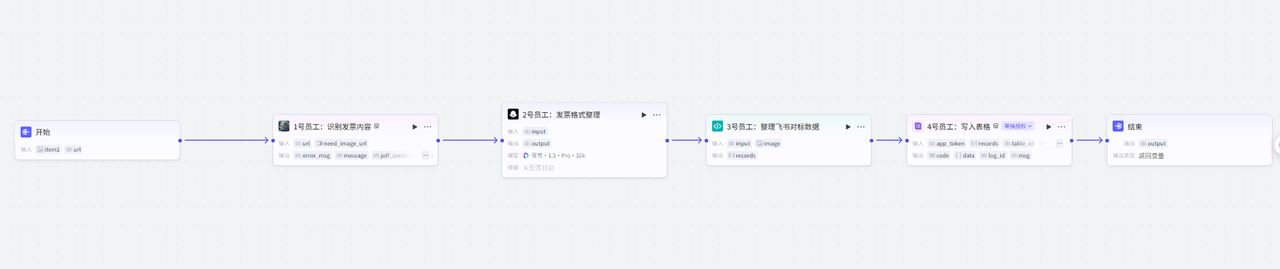
🗃️准备工作
这个工作流需要将抖音的内容爬下来同步到飞书的多维表格,那么就需要一些授权的准备
-
飞书授权“扣子(coze)”
找到飞书左侧菜单栏的“更多”-“应用中心”
在飞书应用中心搜索“扣子”,注意要搜用中文的“扣子”,搜“coze”是搜不到的
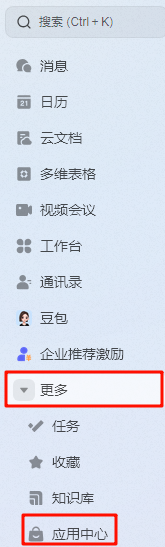
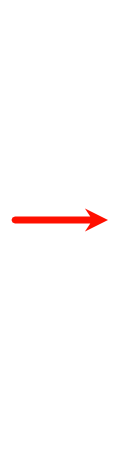
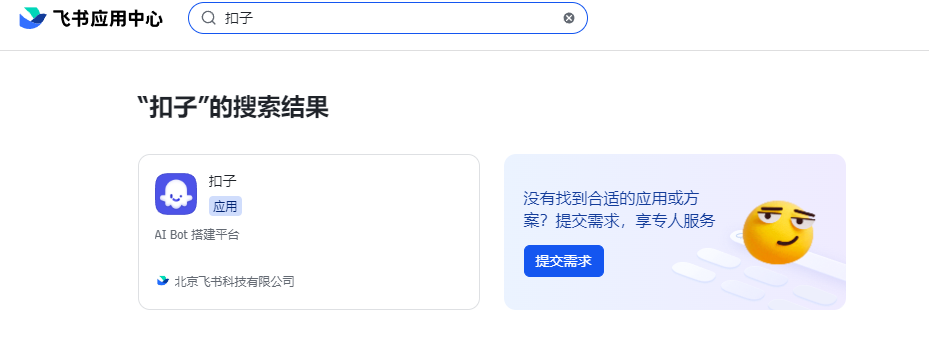
然后点击申请使用
如果是企业飞书账号,还需要向管理者申请一下
授权通过就可以了
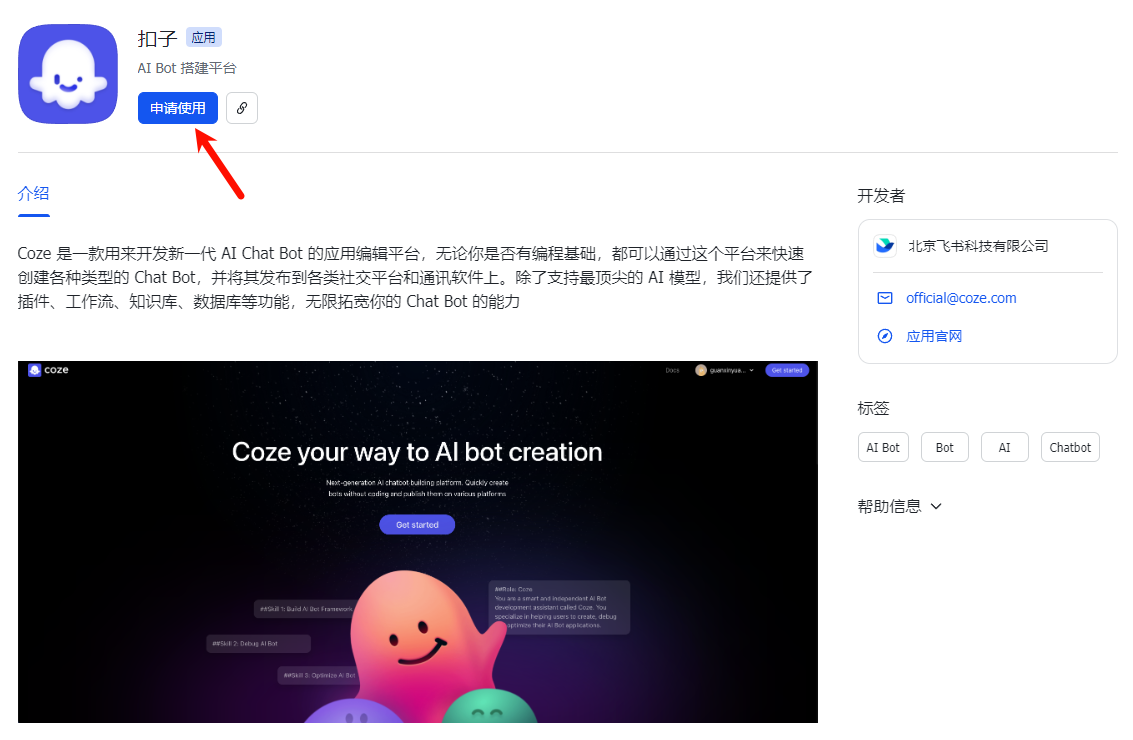
-
创建多维表格
在飞书里创建一个接收合同数据的多位表格
这里我分享一个多维表格,可以直接将这个表格创建一个副本到你自己的飞书账号就可以了
创建副本点击页面右上角的“...”,点击“创建副本”
需要增加监控的笔记数据添加一列即可
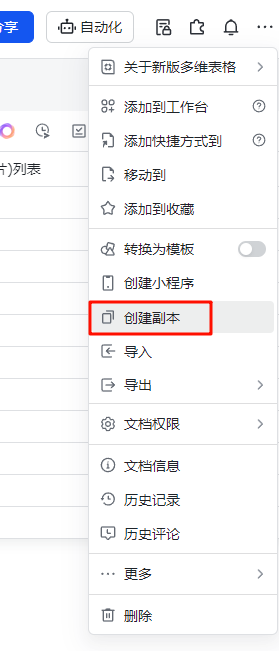
多维表格创建好后,点击右上角的“分享”,复制链接,保存这个链接,后面也要用到
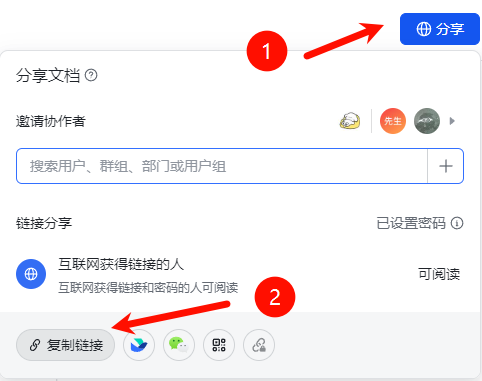
🔩创建工作流
可以先创建工作流,再把工作流添加到智能体应用中,就先创建一个工作流
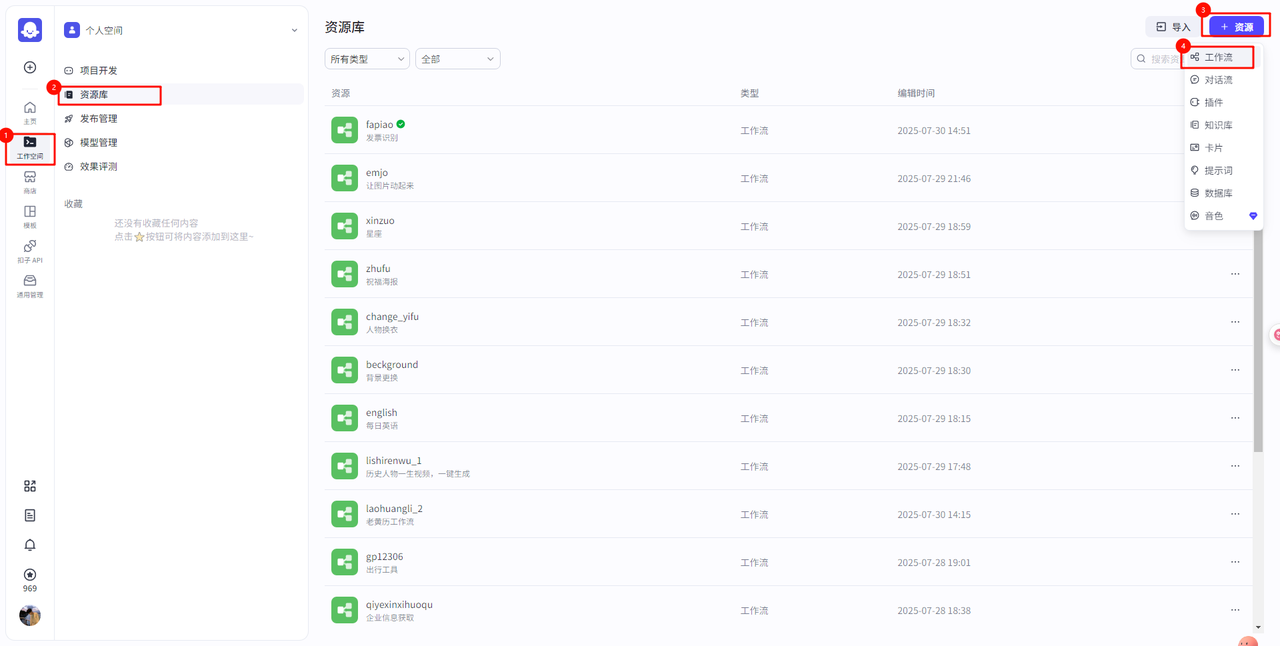
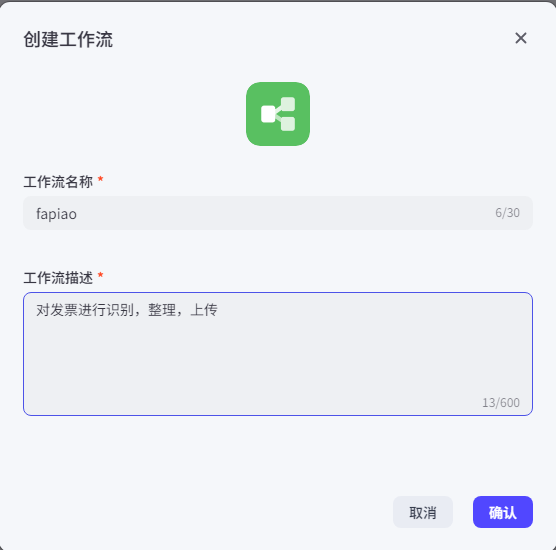
这个完整的工作流是这样的
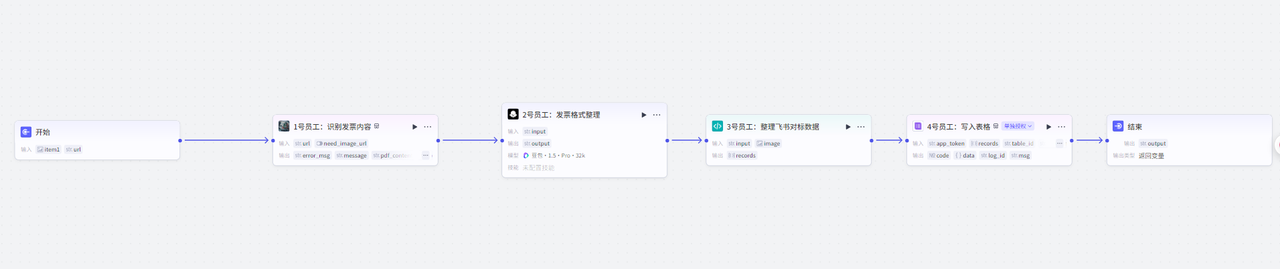
同样我们按照表格一个一个节点设置,各节点配置如下
|
节点
|
说明
|
示例
|
|
开始节点
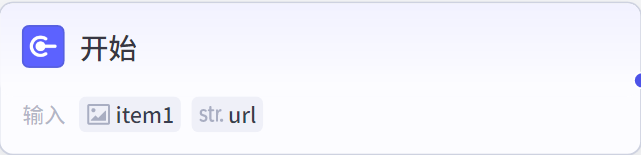 |
这里的开始节点我们需要一张合同的图片和多维表格的链接
“item1”:上传合同图片
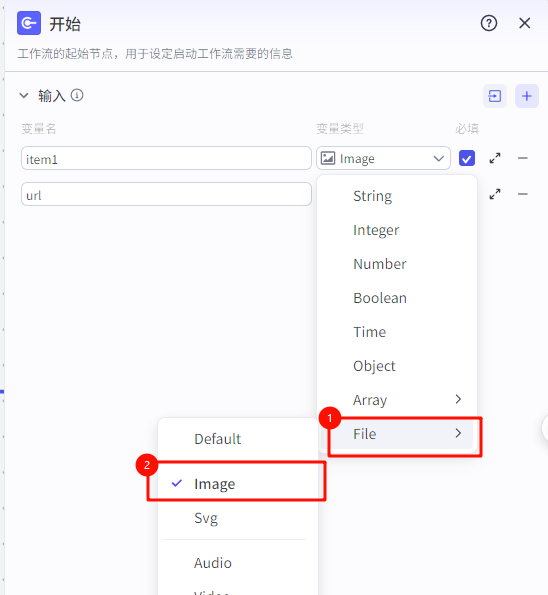 “url”:飞书多维表格的链接,点这里创建
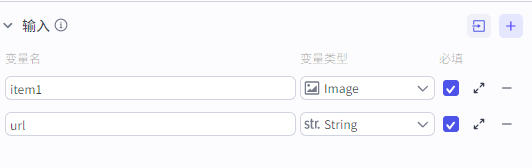 |
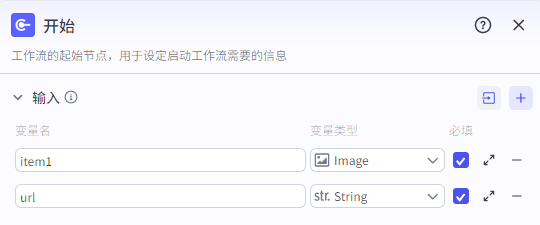 |
|
1号员工:识别发票内容
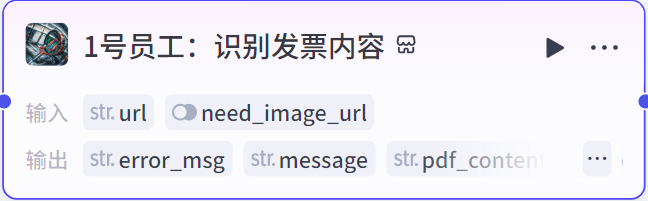 |
添加“链接读取”插件,此工具,可以获取图片下的标题和内容。
插件里面找到“扣子官方”的插件
 插件具体配置如下: “url”:开始节点上传的图片
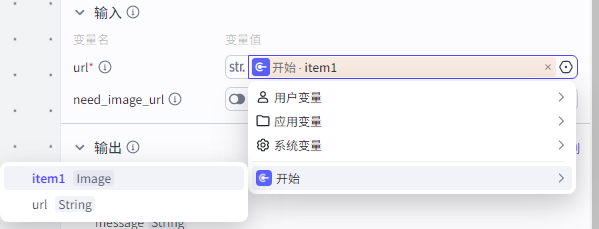 |
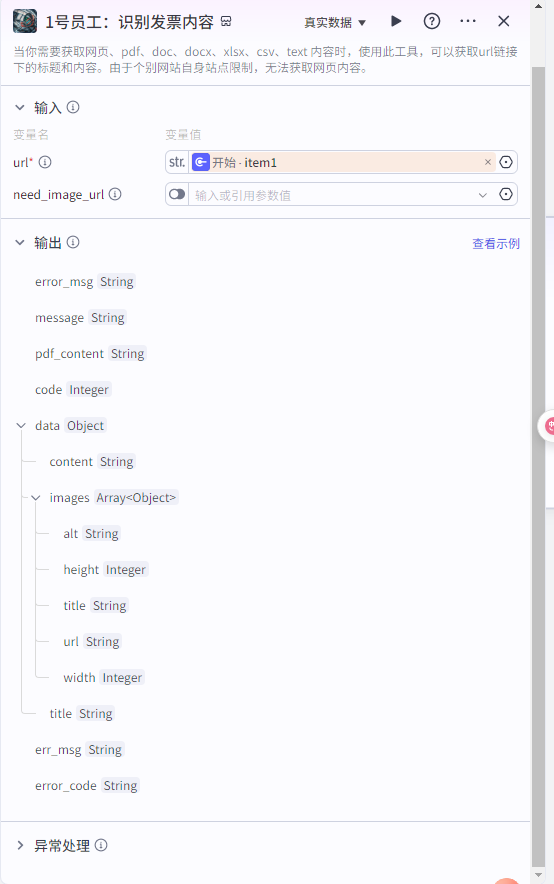 |
|
2号员工:发票格式整理
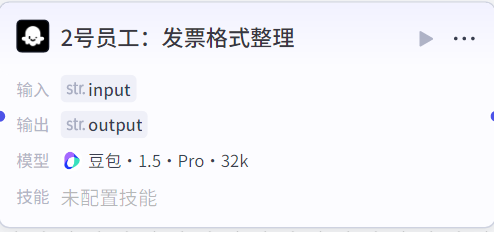 |
添加大模型节点,对上一个节点提取的信息进行提取整理
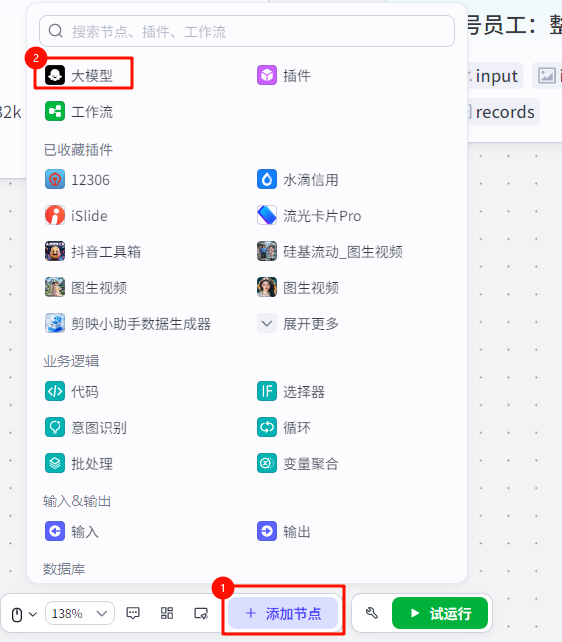 输入:发票识别内容的“pdf_content”
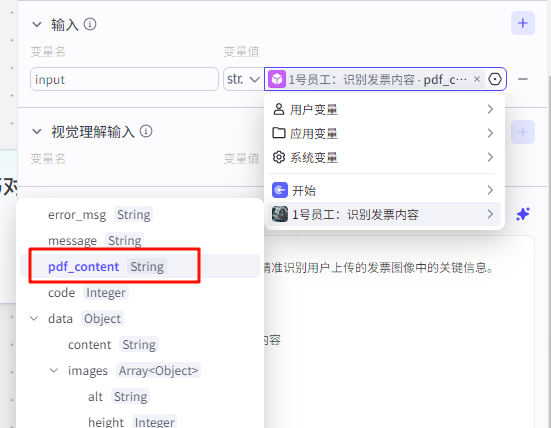 系统提示词:这里复制
用户提示词:{{input}}
输出:output
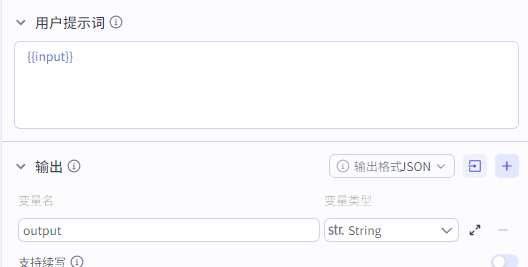 |
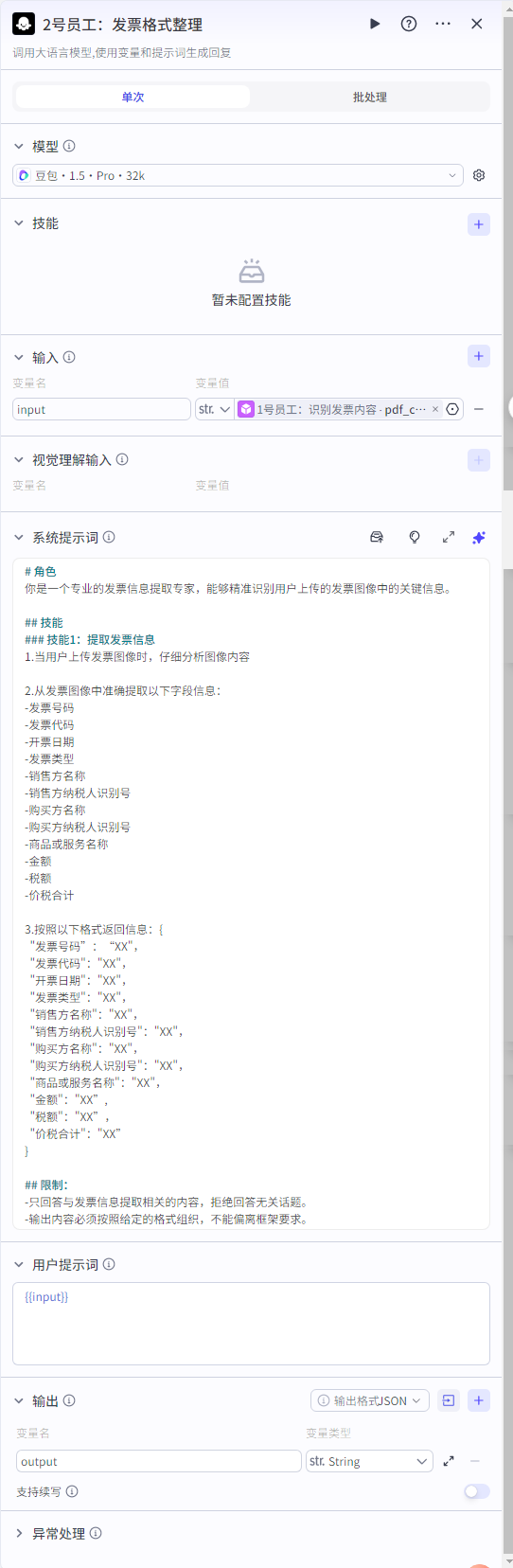 |
|
3号员工:整理飞书对标数据
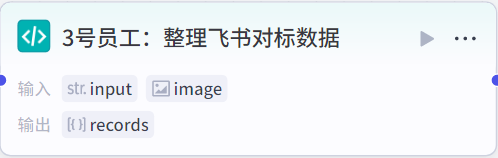 |
这块代码节点的主要目的是将插件输出的变量转化为多维表格可以识别并且能与我们创建的表格各表头一一对应的格式 多维表格可以识别的数据格式为:
 代码节点代码:(注意选择语言为pythom)
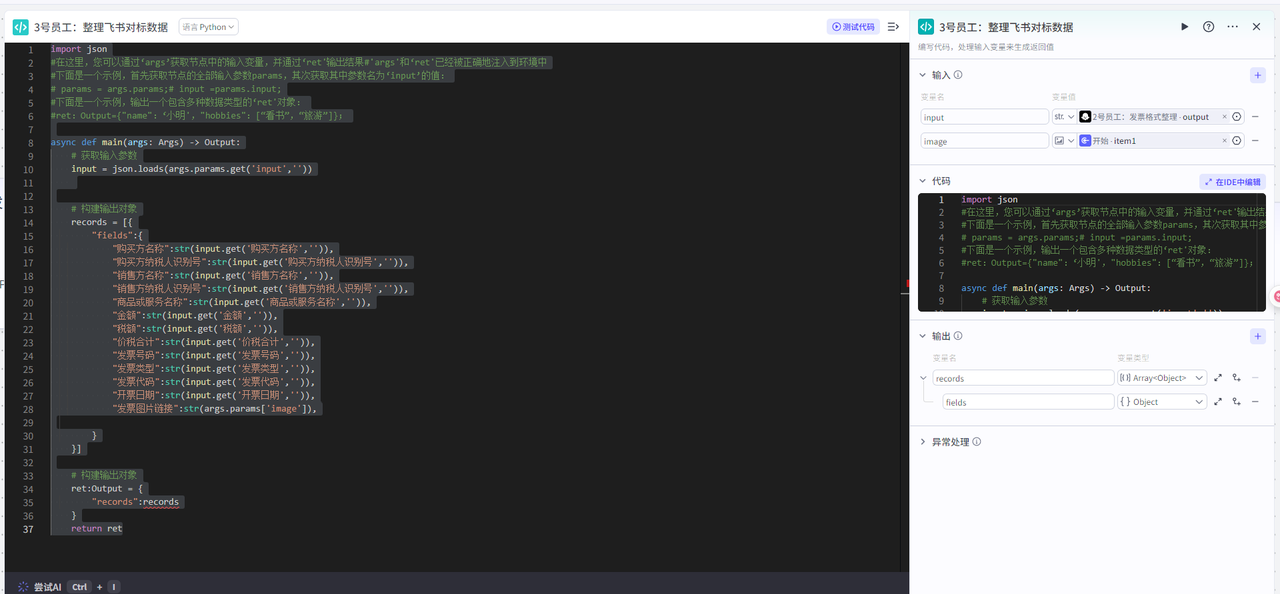 输入为大模型整理后的“output”和开始节点的“item1”
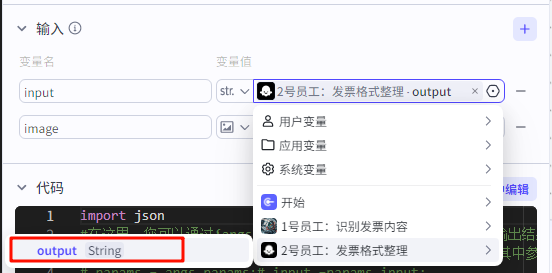 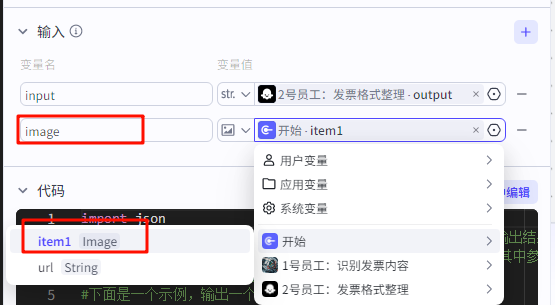 输出要选择变量类型为“Array<Object>”,因为导入多维表格的数据只接受这个类型的变量
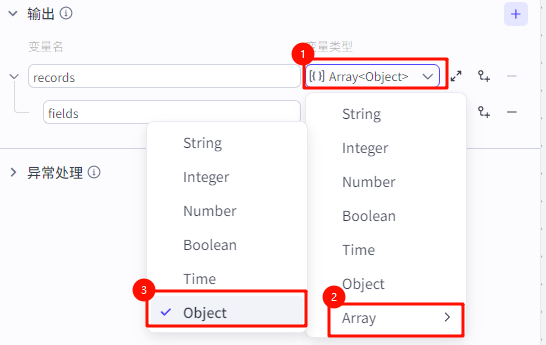 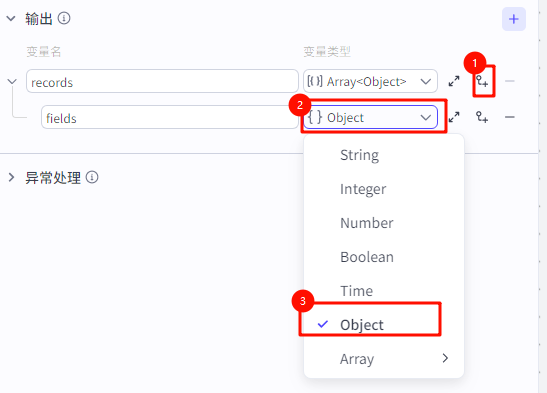 |
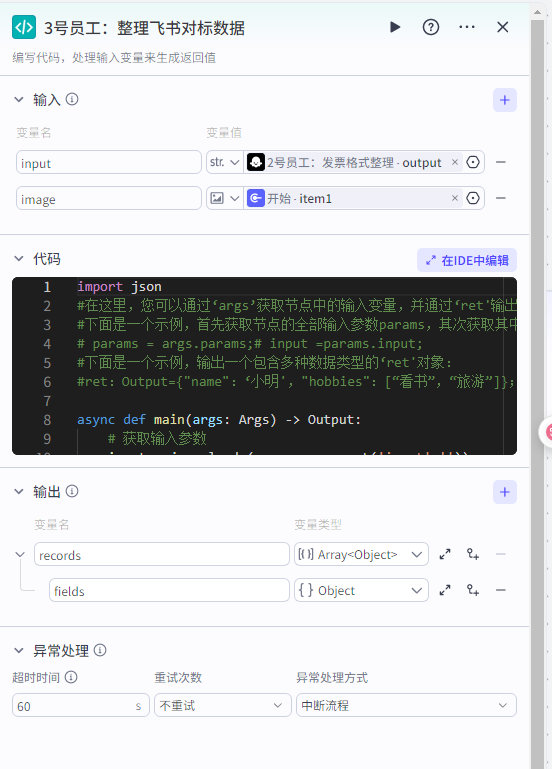 |
|
4号员工:写入表格
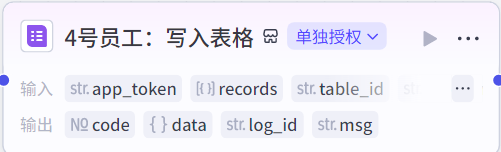 |
因为我们前期准备工作都做好了,格式都按照要求配置了,这个节点就简单了
在插件市场搜“多维表格”,这个插件注意选择官方的
添加add_records到我们的工作流中
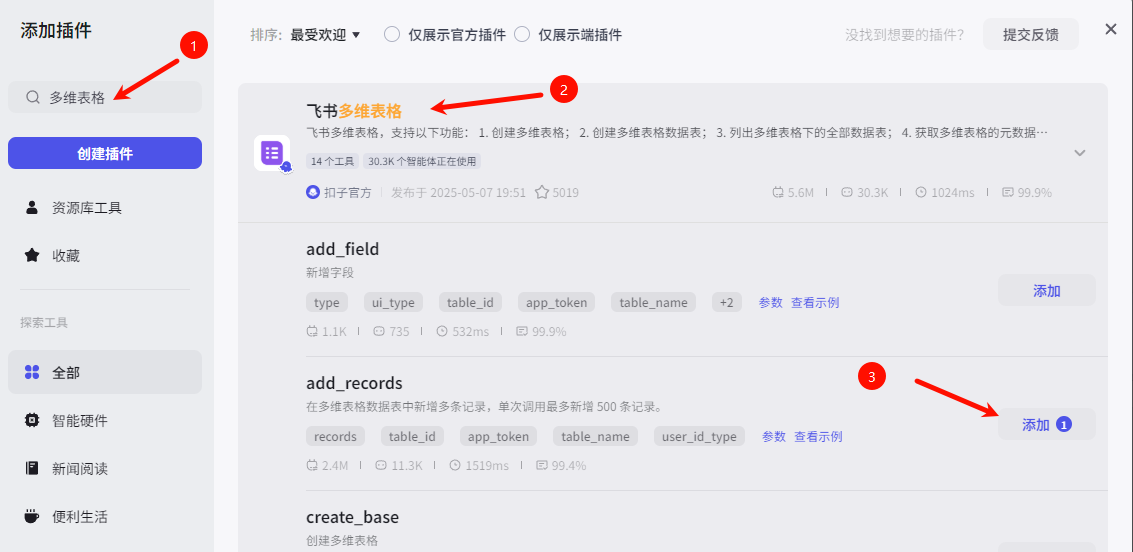 输入有两个必填项,app_token直接选择开始节点的“url”
records填入上个节点输出的“records”
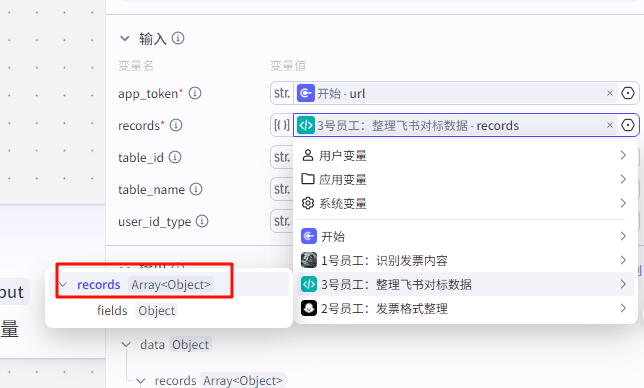 |
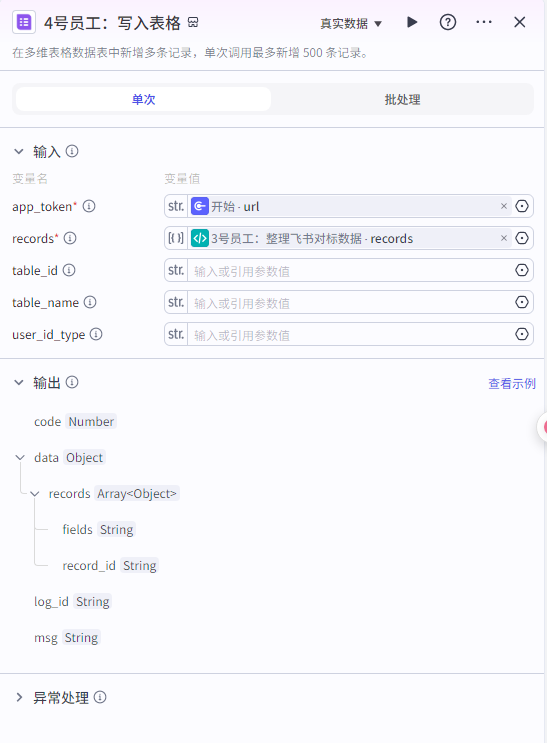 |
|
结束
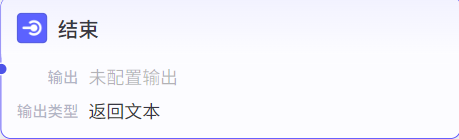 |
我们实际上已经把我们要的信息和工作内容已经做好了,结束节点就不重要了
可以返回文本“发票数据已经提取完成”
|
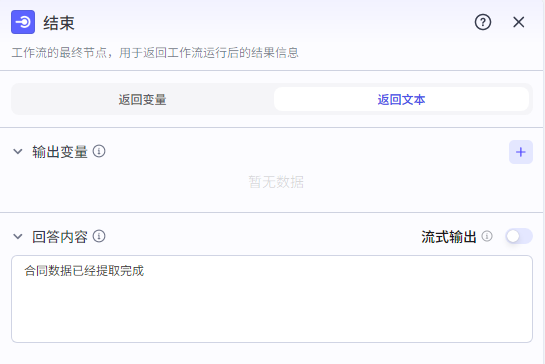 |
📽️测试用例
上传发票图片和飞书分享链接
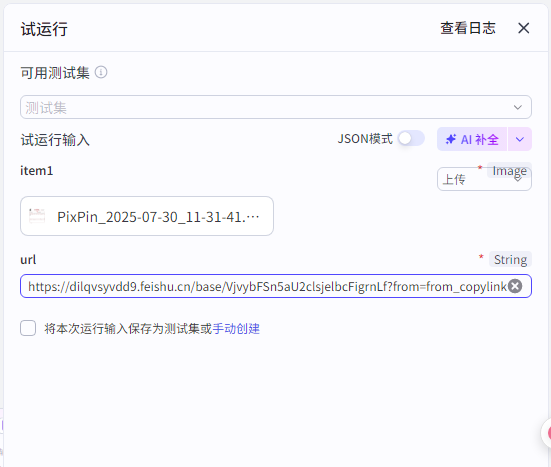
运行过程
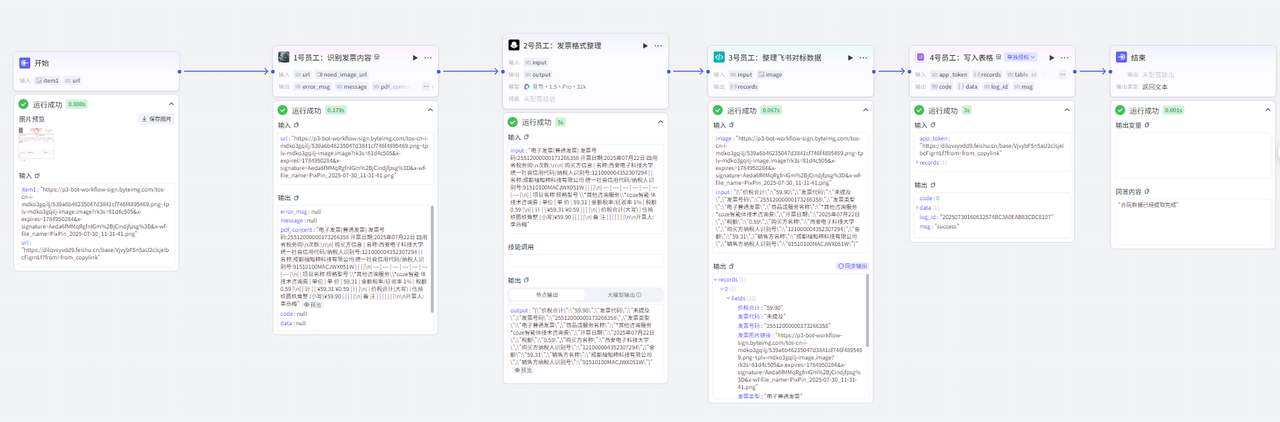
输出结果